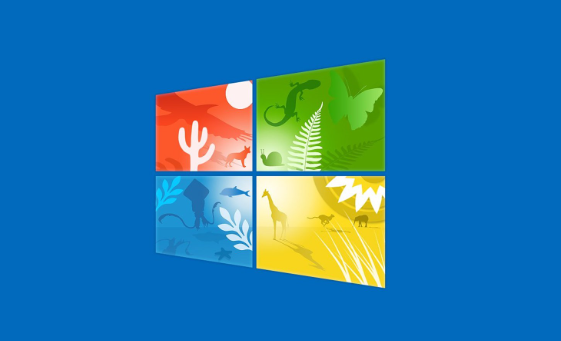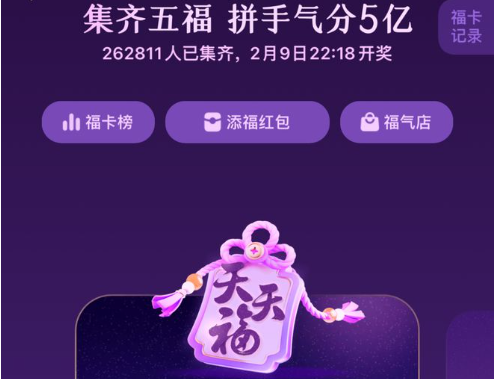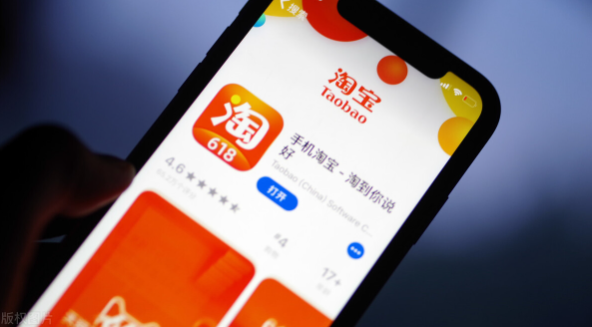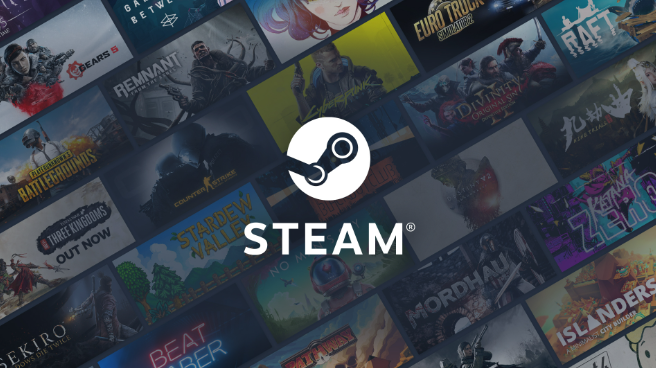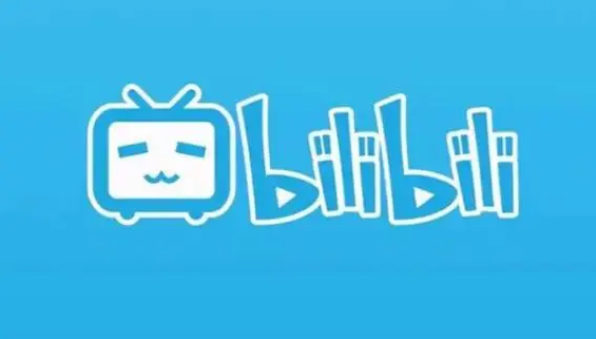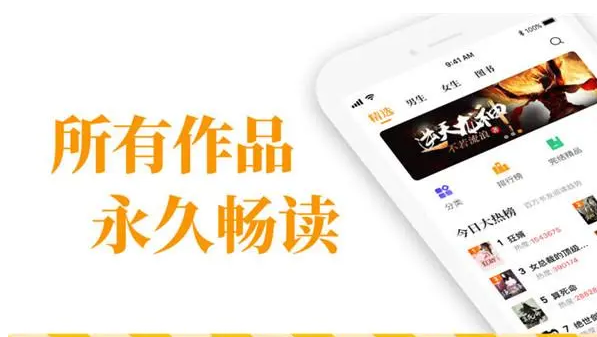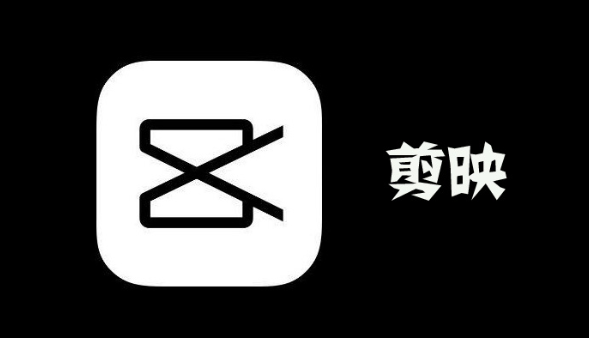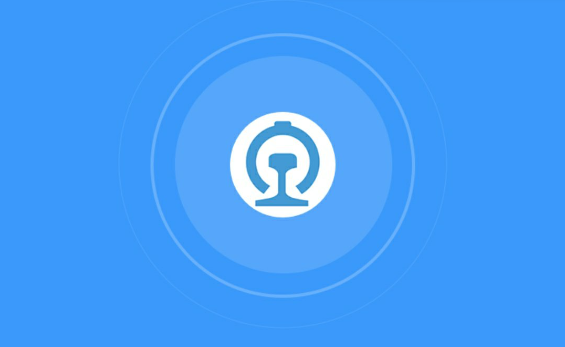win10怎么看支持最大内存多少
发布时间:2023-08-10 11:14:45来源:pi7手游网作者:匿名
许多用户在挑选电脑时,最关心的问题之一,就是电脑支持最大内存多少?在win10和win11系统中,怎么查看自己电脑的支持最大内存多少?小编给大家带来这次的详细内容介绍,有兴趣的用户快来了解下吧!
WIN10相关推荐:

win10怎么看支持最大内存多少

方法一
1、在Windows10系统桌面,点击桌面左下角的开始按钮,在弹出的菜单中点击【运行】菜单项。如下图:
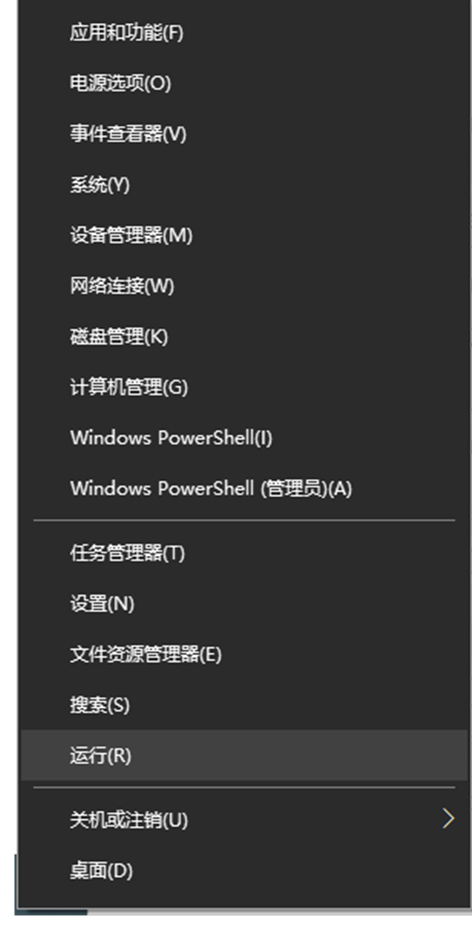
2、在打开的运行窗口中输入命令【cmd】,然后点击确定按钮。如下图:
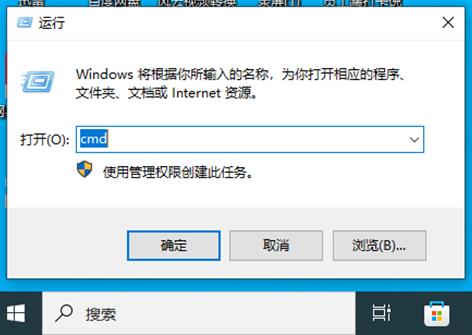
3、在接下来打开的命令提示符窗口中,输入命令【wmic memphysical get maxcapacity】。如下图:
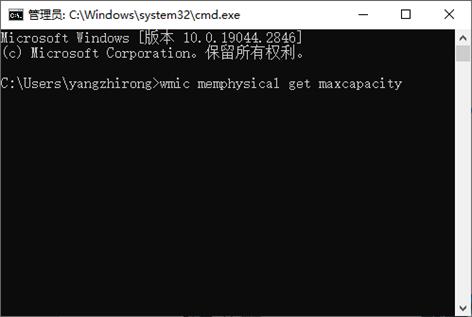
4、按下回车键后,就可以查看到当前主板支持的最大内存数了,比如这台电脑为67108864,这个是字节数,还需要进一步的运算转换成GB。如下图:
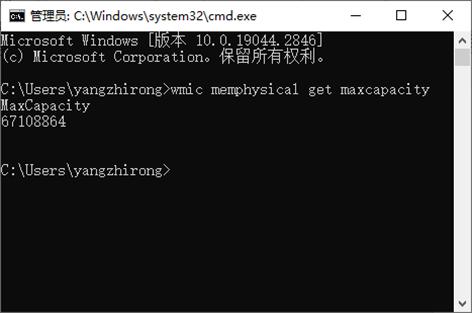
5、这串数字就是能支持最大的内存容量,不过单位是千字节,我们将它换算成 GB 单位,公式如下:GB = 千字节 ÷1024÷1024
例如:67108864÷1024÷1024=64
6、打开Windows的计算器,在这里输入:67108864÷1024÷1024=64
得出结果为64G。如下图:
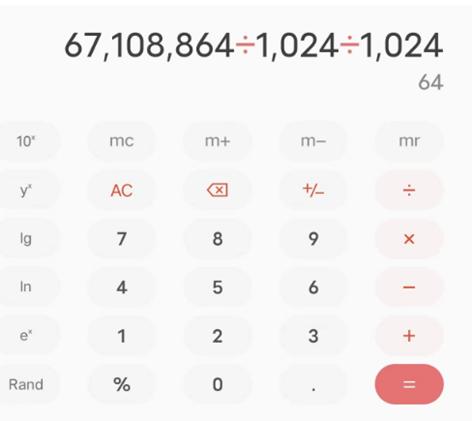
win11怎么看支持最大内存多少
方法一:
1、首先,按【 Win + X 】组合键,或右键点击底部任务栏上的【开始图标】,在打开的菜单项中,选择【任务管理器】;
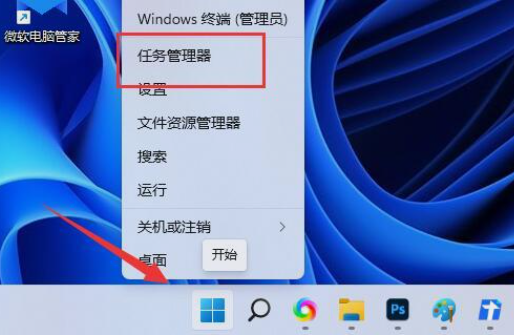
2、任务管理器窗口,切换到【性能】选项卡后,就可以查看到内存占用了。
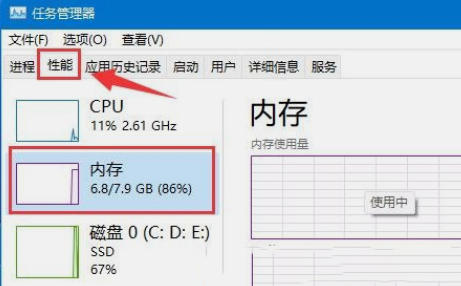
方法二:
1、按【 Win + S 】组合键,或点击任务栏上的【搜索图标】,打开Windows 搜索窗口,输入【cmd】命令,然后点击【打开】系统给出的最佳匹配命令提示符应用;
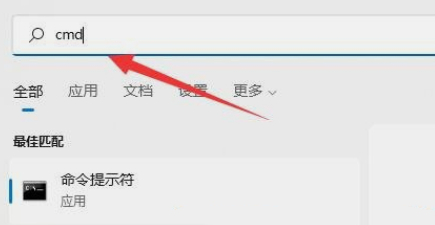
2、命令提示符窗口,输入并按回车执行【wmic】命令;
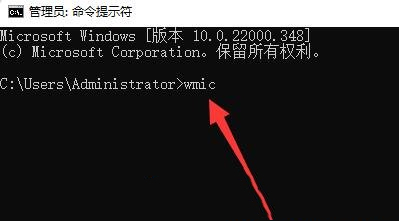
3、接着继续输入并按回车执行【memorychip】命令;
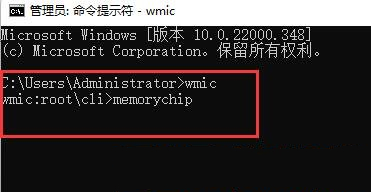
4、然后在内容中找到【ConfiguredClockSpeed】,下方显示的数字就是内存频率了。
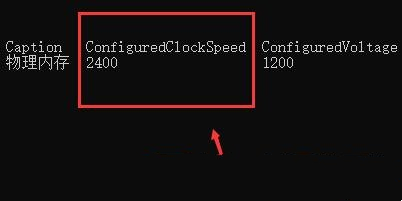
方法三:
1、首先,按键盘【 Win + R 】组合键,打开运行;
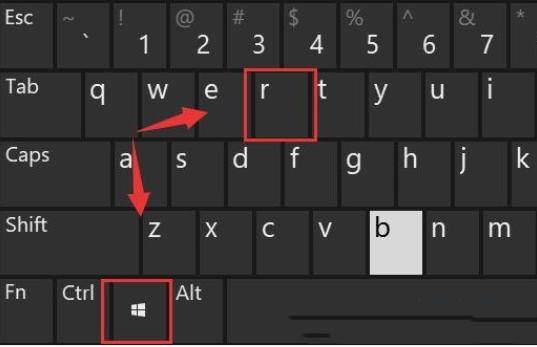
2、运行窗口,输入【msinfo32】命令,快速打开系统信息;
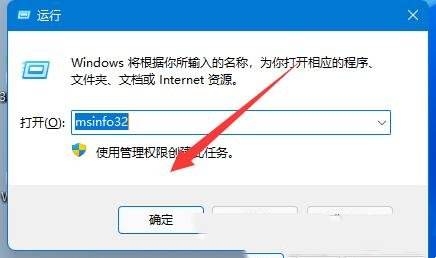
3、系统信息窗口,点击左上角的【系统摘要】;
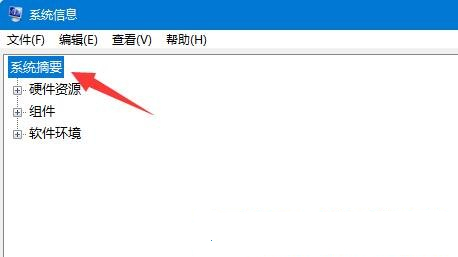
4、这时候,在右侧,就可以查看到电脑的内存信息了。
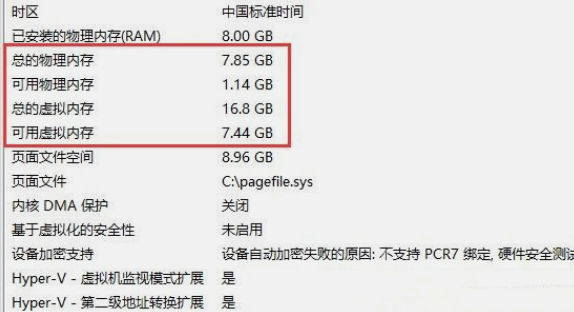
以上,就是小编带来win10怎么看支持最大内存多少的全部内容介绍啦!希望小编带来的教程能实实在在的帮助到不会操作的用户,更多实用操作教程在这里就能找到,快来关注我们吧!
注:文中插图与内容无关,图片来自网络,如有侵权联系删除。
上一篇:win10账户登录密码在哪删除掉
相关推荐
找不到合适的办公管理软件?专注于企业办公管理的软件有什么?员工与公司的关系是各个行业达成效益的很重要的因素,怎么及时的处理员工对公司的反馈呢?pi7小编来为大家推荐一些非常简便易用的办公管理软件app,这些软件的办公功能都十分齐全,能够满足大家的日常办公需求哟,需要的朋友可以来下载体验一下。
- 热门教程
- 最新教程
-
01

百度网盘下载文件找不到怎么办 2024-02-26
-
02

360浏览器缓存历史记录怎么删除 2024-02-20
-
03
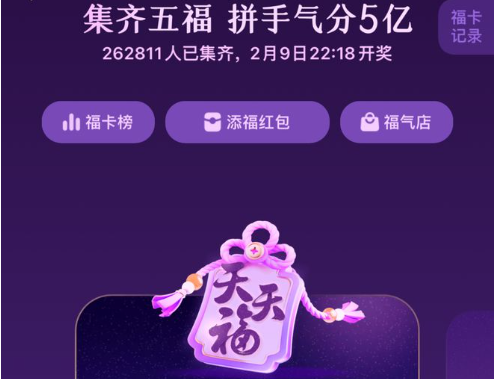
24年支付宝天天福利怎么领取 2024-01-31
-
04
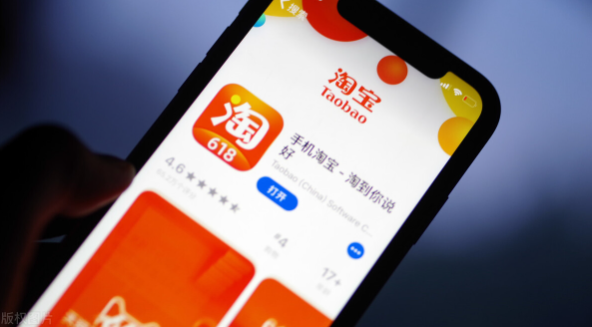
2024淘宝怎么催物流快点到货 2024-01-28
-
05

铁路12306怎么看打折票 2024-01-26
-
06
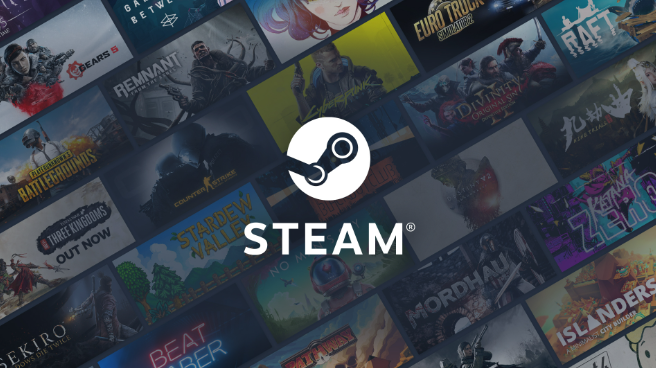
2024steam新游戏怎么家庭共享 2024-01-22
-
07
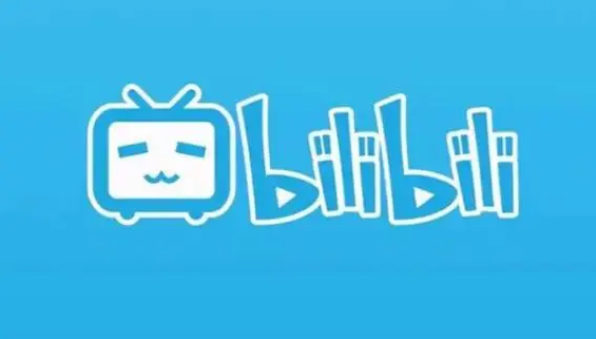
哔哩哔哩账号转正在哪 2024-01-19
-
08

12306如何填写预先车次信息查询 2024-01-17
-
09

腾讯视频色觉优化模式在哪 2024-01-15
-
010

咪咕视频个性签名怎么改 2024-01-10